很多人对Amarra4音乐播放器mac版并不熟悉,那也没有关系,下面就是Amarra4音乐播放器mac版使用方法介绍。
1、安装图中蓝色字母A的软件Amarra4。
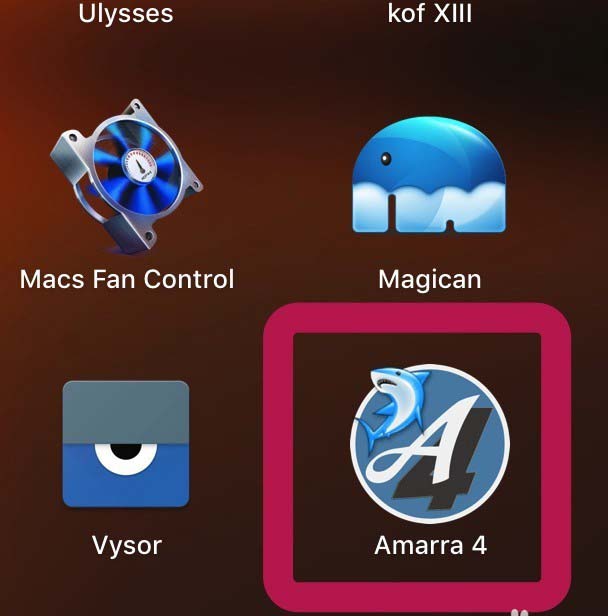
2、图二是软件的主界面,添加音乐可以通过,scan找到,或者是添加文件夹的方式。
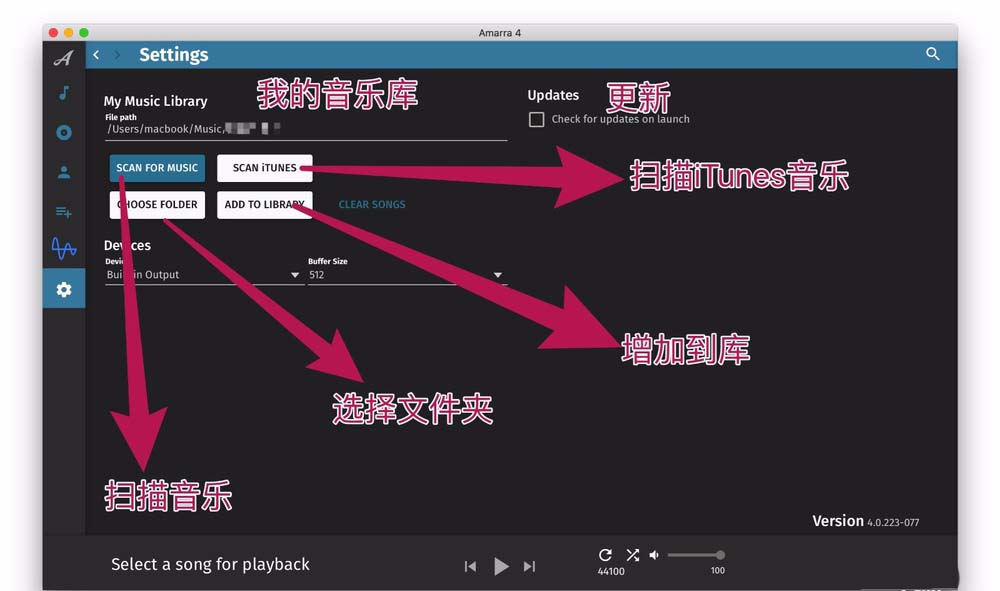
3、软件左侧的列表跟顶栏上面的列表是对应的,点击它可以看到歌手的信息,专辑信息,艺术家等内容。
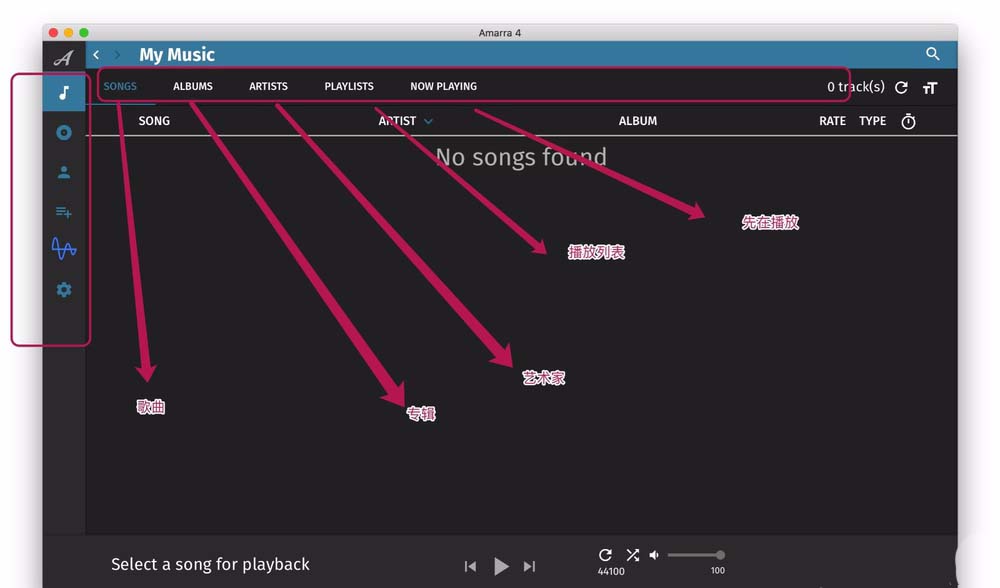
4、添加自己的播放列表,点击列表选项,create,输入名字就可以了会在右侧加入一个自己命名的列表,点击列表的三点可以删除这个列表。
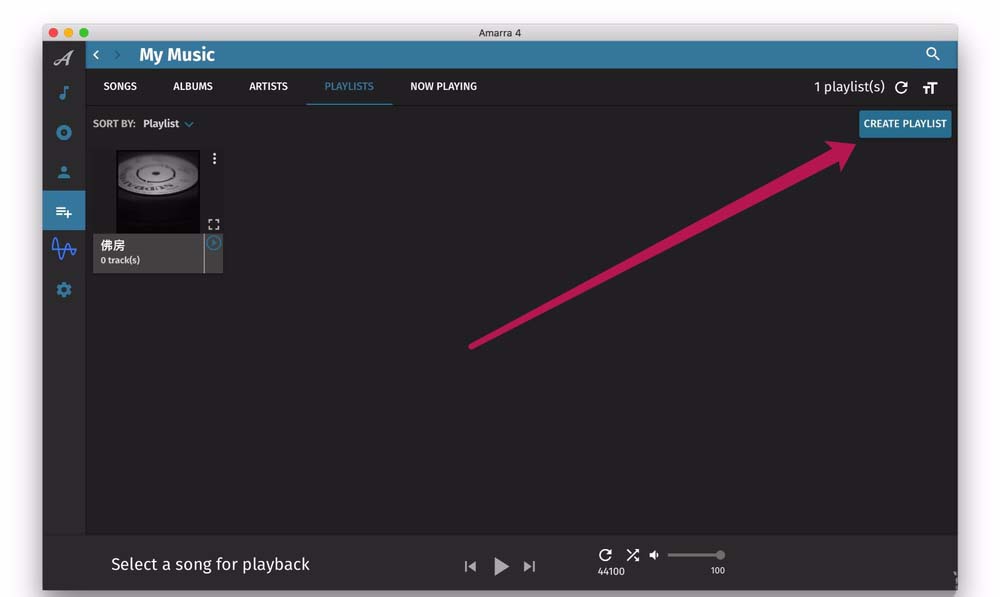
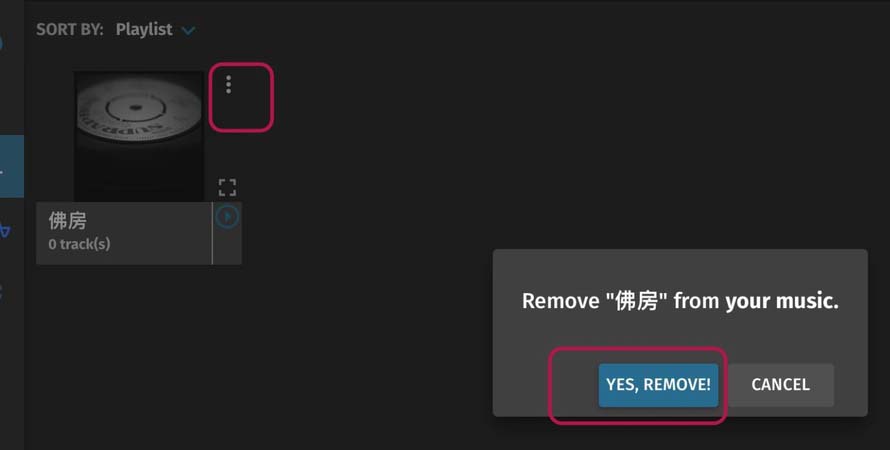
5、设置EQ,点击左侧的设置菜单,然后在红圈的位置选择类型。
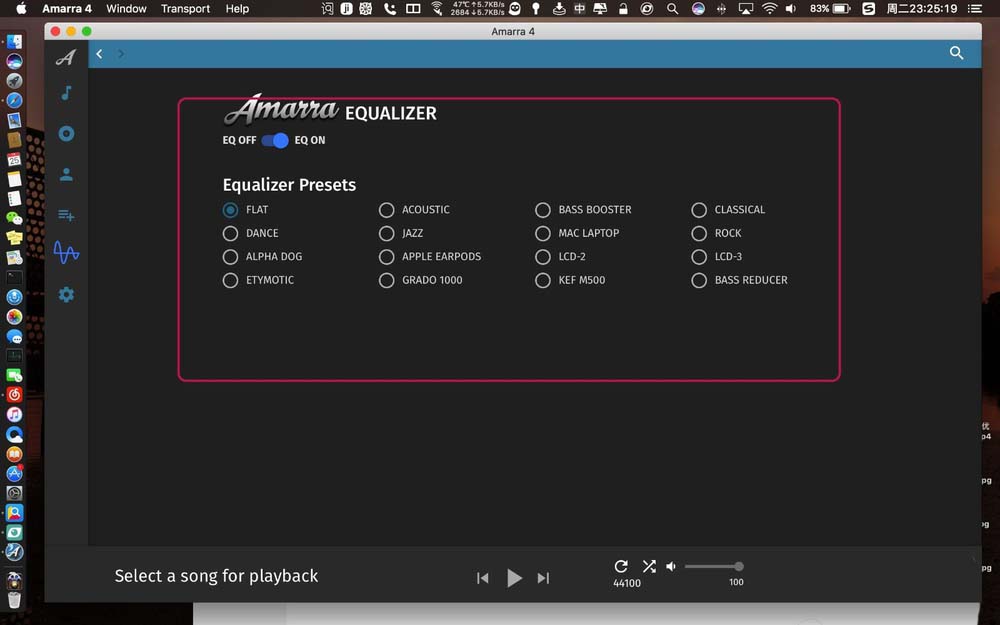
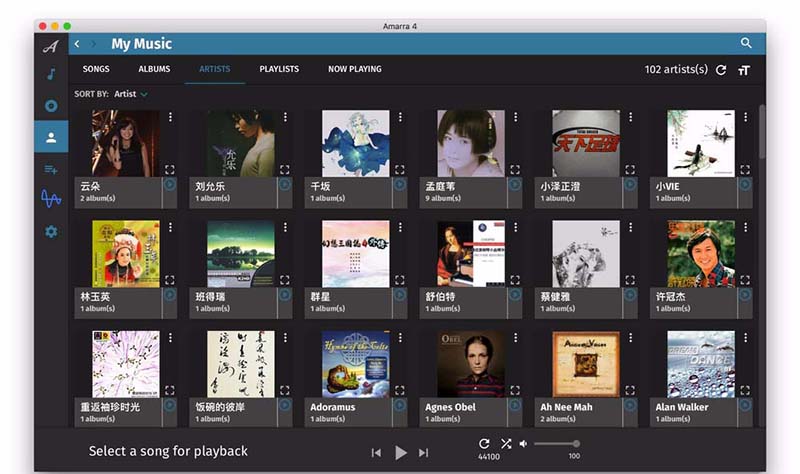
iTunes支持的音频格式非常的少,并不能播放flacApe等无损格式,Amarra4可以很好的解决这个问题。
以上就是Amarra4音乐播放器mac版使用方法介绍,希望对大家有所帮助。
 天极下载
天极下载






























































